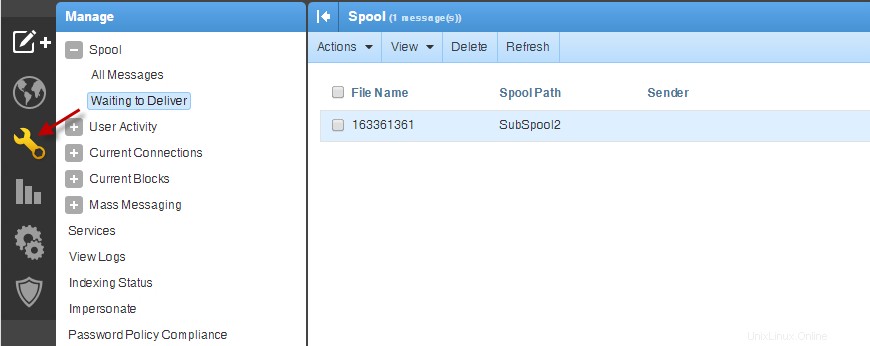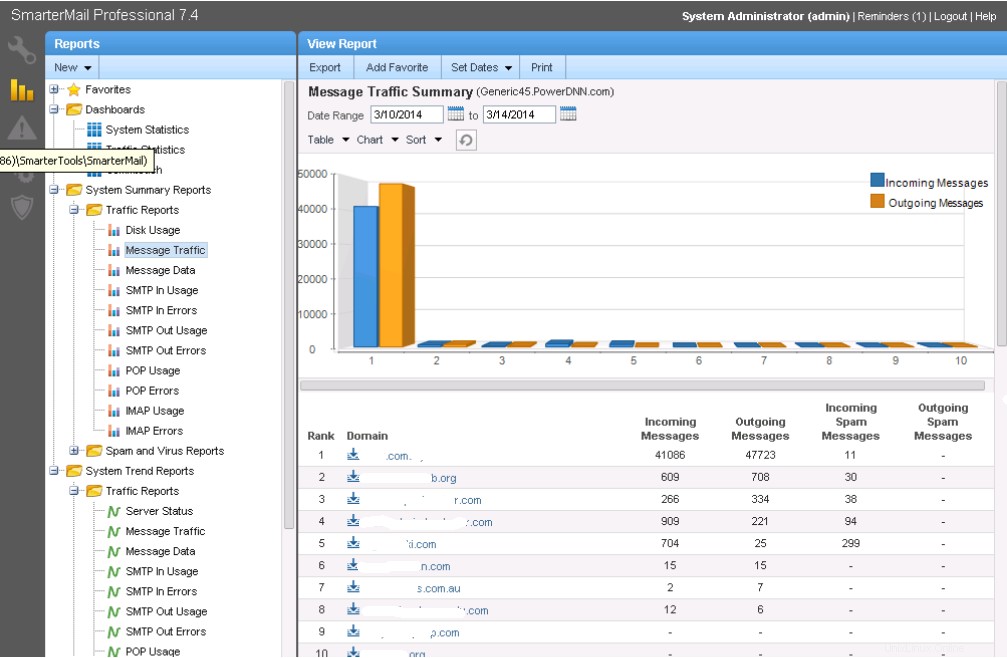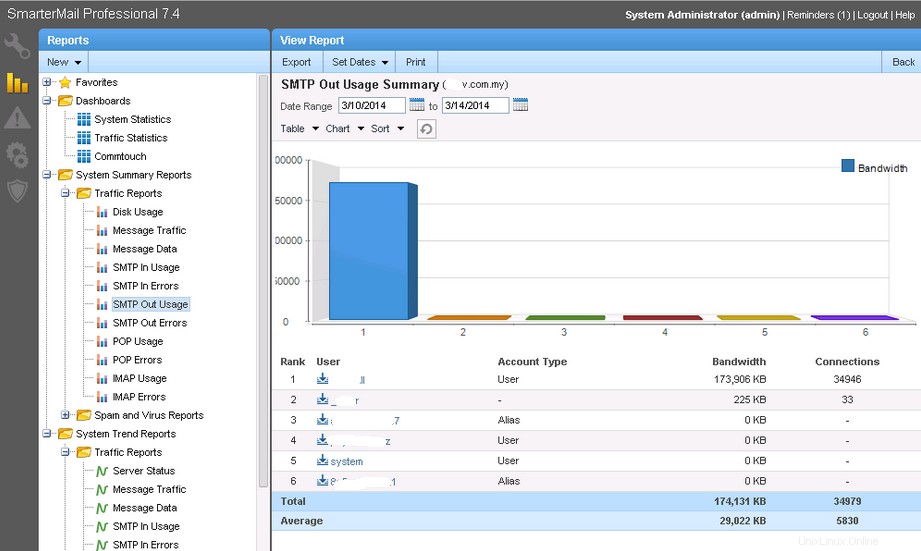Clienti di hosting condiviso: Questo dovrebbe servire solo come documentazione. Si prega di aprire un ticket con il nostro team di supporto per far esaminare un indirizzo IP e rimuoverlo da una lista nera.
Clienti di server dedicati: Puoi provare tu stesso, ma attenzione, se richiedi la rimozione e vieni nuovamente inserito nella lista nera, il tempo di attesa per la rimozione sarà esteso. I tempi di attesa possono essere estesi fino a un mese quando vengono rimessi in vendita. Sarebbe nel tuo interesse aprire un ticket di supporto.
Identifica il motivo per cui un indirizzo IP è stato inserito nella lista nera e attenualo Una blacklist di indirizzi IP è un elenco di indirizzi IP segnalati per aver inviato spam. Quando gli utenti contrassegnano un messaggio come spam o filtrano i modelli di note in un messaggio che si sono verificati in spam noto, l'indirizzo IP di origine dei messaggi può essere aggiunto a varie blacklist su Internet. Un server di posta che si iscrive a tali liste nere rifiuterà di recapitare un messaggio proveniente da un server con quell'indirizzo IP. Quando un indirizzo IP è stato inserito nella lista nera, il server di posta di destinazione risponderà con un messaggio che indica che l'indirizzo IP del server di origine è stato inserito nella lista nera. Il messaggio contiene spesso un collegamento ai passaggi che possono essere eseguiti per rimuovere l'indirizzo IP dalla lista nera. Di seguito è riportato uno snippet di un'intestazione da una mancata consegna del messaggio.
Could not deliver message to the following recipient(s):
Failed Recipient: [email protected]<mailto:[email protected]>
Reason: Remote host said: 554 fed1rmimpi309 cox 70.xx.xx.xx blocked. Error Code: IPBL0100 - Refer to Error Codes section at http://postmaster.cox.net/confluence/display/postmaster/Error+Codes for more information.
Il collegamento nell'errore sopra fa riferimento alla lista nera che elenca l'indirizzo IP in questione e alle informazioni su come rimuovere l'indirizzo dalla lista. Prima di tentare di rimuovere l'indirizzo dall'elenco, è necessario identificare l'account che stava inviando lo spam, modificare la password di tale account, rimuovere lo spam nello spool del server di posta e inviare la richiesta per l'eliminazione dall'elenco l'indirizzo IP. Se disponi di un account di hosting condiviso e ricevi un messaggio di errore "Invio non riuscito a causa della lista nera", contatta il reparto di supporto per assistenza nella risoluzione del problema. Uno dei tuoi domini o un altro dominio sul tuo server di posta elettronica potrebbe essere stato compromesso e ha inviato spam. Se sei un cliente di server dedicato, puoi seguire i passaggi seguenti, ma potrebbe essere necessario contattare l'assistenza per avviare il processo di rimozione dall'elenco con l'organizzazione che mantiene la lista nera.
Identifica l'account di posta compromesso - Accedi al server che è nella lista nera.
- Accedi al server SmarterMail utilizzando uno dei metodi seguenti.
- Apri un browser e digita l'indirizzo IP del server con :9998 aggiunto alla fine e usa amministratore e la password del server per accedere.
- Utilizzo di @Managed.com Control Suite , fai clic con il pulsante destro del mouse su SmarterMail server su Accedi come amministratore .
- Accedi a SmarterMail utilizzando l'amministratore account avviando Control Suite> fai clic con il pulsante destro del mouse su SmarterMail> scegli Accedi come amministratore .
- Fai clic su Gestisci e visualizza In attesa di consegna spool per determinare se c'è un backlog di posta in uscita.
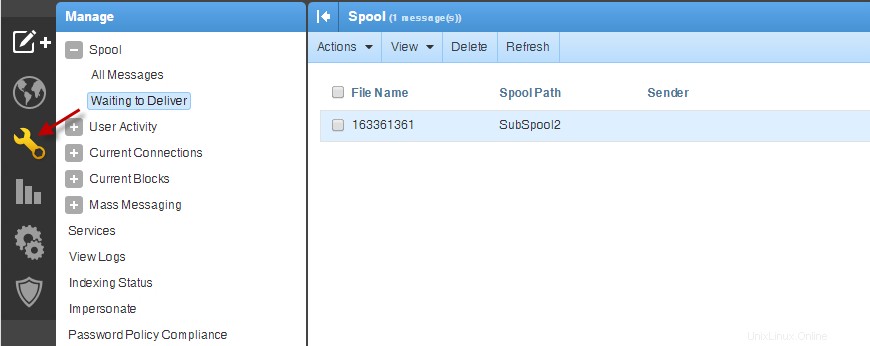
- In tal caso, identifica gli utenti che inviano la posta e ripulisci lo spam.
- Accedi a Plesk o Control Suite e cambia la password dell'account compromesso con una password casuale.
- Interrompi il servizio SmarterMal per evitare che lo spam venga recapitato. Premi Finestre + R e digita Services.msc , individuare e fare clic con il pulsante destro del mouse su Servizio SmarterMail> fai clic su Interrompi .
- Usa lo script qui sotto per cancellare sia il contenuto della posta che le intestazioni. Per rimuovere email da un dominio o indirizzo email specifico, copia il codice seguente in un file denominato clear.bat e posiziona il file in C:\SmarterMail\Spool\ cartella ed eseguirlo. Ti verrà chiesto cosa cercare nelle e-mail. Digita queste informazioni e premi Invio . Questo eliminerà tutte le email corrispondenti senza alcuna richiesta, quindi fai attenzione a ciò che cerchi. Ti consigliamo di contattare l'assistenza per ricevere assistenza sull'utilizzo di questo script.
-
@echo off
SET /p searchString=Search for:
for /f "delims=" %%a in ('findstr /s /m "%searchString%" *.eml *.hdr') do call :doWork "%%a"
PAUSE
exit /B
:doWork
SET fn=%~1
if %fn% neq %0 (
ECHO %fn:~0,-4%
del %fn:~0,-4%.eml
del %fn:~0,-4%.hdr
)
- Riavvia il servizio Smartermail. (Servizi> fare clic con il pulsante destro del mouse su Servizio SmarterMail> Avvia .)
- Contatta l'utente in merito allo spam e alla nuova password randomizzata.
- Se lo spam è già stato recapitato
- SmarterMail 15.X :seleziona Rapporti> Rapporti di riepilogo del sistema> Rapporti sul traffico> OutUsage SMTP per identificare il dominio che ha utilizzato più larghezza di banda durante l'invio della posta.
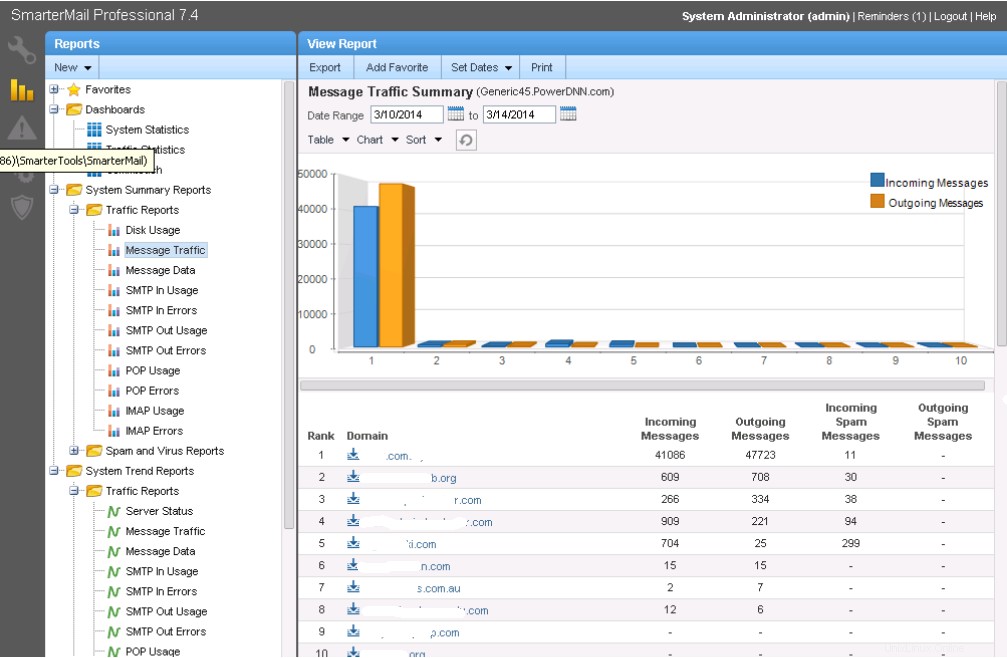
- Fai clic sul dominio in questione:il numero di messaggi in uscita più elevato.
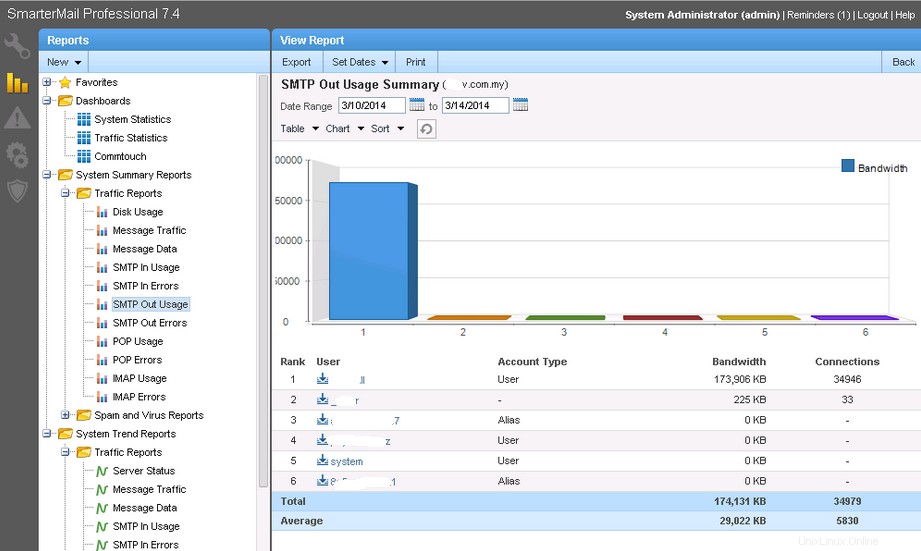
- Individuare l'utente con la larghezza di banda più alta. Questa casella di posta è spesso il colpevole dell'invio di spam.
- Accedi all'account di posta di quell'utente e visualizza la posta in uscita per confermare che la posta inviata sia spam. (Utilizza Control Suite per recuperare la password corrente.)
- Se i messaggi sono spam, accedi a Plesk (o Control Suite) e cambia la password in una password casuale.
- Contatta l'utente di posta per informarlo dello spam e della modifica della password. Educali su come evitare che si ripetano.
- SmarterMail 16.X :fai clic su Rapporti>Traffico di messaggi e cambia la modalità da tendenza al dominio . Ciò ti consentirà di visualizzare un elenco dei mittenti più alti per dominio.
Ora che lo spam è stato eliminato, vedere Come rimuovere un indirizzo IP da una lista nera. Per intercettare lo spam prima che il tuo IP diventi nella lista nera, vedere Aggiunta di un evento in SmarterMail per monitorare l'attività di spooling della posta. Per evitare account di posta compromessi, vedere Come per impostare i requisiti minimi per la password di SmarterMail.